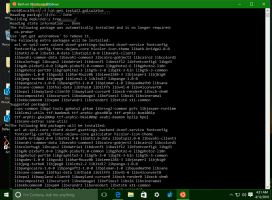Prilagodite titlove u sustavu Windows 10
Počevši od Windows 10 verzije 1803, kodnog naziva "Redstone 4", možete promijeniti opcije za značajku "Zatvoreni titlovi". Zatvoreni titlovi u sustavu Windows 10 omogućit će čitanje riječi izgovorenih u videu, TV emisiji ili filmu. Značajka ima niz opcija koje možete prilagoditi.
Oglas
Da biste promijenili opcije za značajku titlova, možete koristiti Postavke ili Registar. Pregledat ćemo obje metode.
Da biste prilagodili titlove u sustavu Windows 10, učinite sljedeće.
- Otvori Aplikacija za postavke.

- Idite na Jednostavan pristup -> Zatvoreni titlovi.

- S desne strane promijenite postavke fonta natpisa, pozadine natpisa i zatamnjenog sadržaja prozora na željene vrijednosti.
Alternativno, možete primijeniti podešavanje Registry.
Prilagodite titlove pomoću uređivača registra
Moguće je promijeniti opcije zatvorenih titlova pomoću podešavanja Registry. Može biti korisno kada ih trebate izvesti u datoteku registra i primijeniti na drugu instancu sustava Windows 10 ili kopirati na drugo računalo.
- Otvori Aplikacija Registry Editor.
- Idite na sljedeći ključ registra.
HKEY_CURRENT_USER\Software\Microsoft\Windows\CurrentVersion\ClosedCaptioning
Pogledajte kako doći do ključa registra jednim klikom.

- S desne strane izmijenite 32-bitne vrijednosti DWORD prikazane iznad. Napomena: čak i ako jeste pokrenuti 64-bitni Windows i dalje morate koristiti 32-bitnu DWORD vrijednost.
Boja natpisa
Da biste promijenili boju naslova, promijenite 32-bitnu vrijednost DWORD Boja natpisa. Moguće je postaviti podatke o vrijednosti na jednu od sljedećih vrijednosti:
- 0 = Zadano
- 1 = bijela
- 2 = crna
- 3 = crveno
- 4 = zeleno
- 5 = plava
- 6 = žuta
- 7 = magenta
- 8 = cijan
Transparentnost natpisa
Parametar CaptionOpacity odgovoran je za transparentnost natpisa. Postavite podatke o vrijednosti na vrijednost sa sljedećeg popisa.
- 0 = Zadano
- 1 = neprozirno
- 2 = proziran
- 3 = Poluproziran
- 4 = prozirno
Stil natpisa
Da biste promijenili stil fonta natpisa, izmijenite DWORD vrijednost nazvanu CaptionFontStyle. Prihvaća sljedeće vrijednosti.
- 0 = Zadano
- 1 = Mono Serif
- 2 = proporcionalni serif
- 3 = Mono Sans Serif
- 4 = Proporcionalni Sans Serif
- 5 = Ležerno
- 6 = Kurziv
- 7 = mala slova
Veličina natpisa
Da biste promijenili veličinu natpisa, promijenite vrijednost DWORD Veličina natpisa prema sljedećem popisu:
- 1 = Zadano
- 1 = 50%
- 2 = 100%
- 3 = 150%
- 4 = 200%
Efekti natpisa
Da biste promijenili učinak natpisa, promijenite vrijednost DWORD CaptionEdgeEffect prema sljedećem popisu od vrijednosti:
- 0 = Zadano
- 1 = Ništa
- 2 = podignuto
- 3 = depresivno
- 4 = uniforma
- 5 = Ispuštena sjena
Boja pozadine natpisa
Možete promijeniti boju pozadine natpisa promjenom vrijednosti DWORD Boja pozadine na jednu od sljedećih vrijednosti.
- 0 = Zadano
- 1 = bijela
- 2 = crna
- 3 = crveno
- 4 = zeleno
- 5 = plava
- 6 = žuta
- 7 = magenta
- 8 = cijan
Prozirnost pozadine natpisa
Prozirnost pozadine natpisa može se postaviti promjenom vrijednosti Prozirnost pozadine. Podaci podržane vrijednosti su sljedeći.
- 0 = Zadano
- 1 = neprozirno
- 2 = proziran
- 3 = Poluproziran
- 4 = prozirno
Boja prozora
Možete promijeniti boju prozora pomoću vrijednosti DWORD Boja regije. Postavite podatke o vrijednosti prema sljedećem popisu.
- 0 = Zadano
- 1 = bijela
- 2 = crna
- 3 = crveno
- 4 = zeleno
- 5 = plava
- 6 = žuta
- 7 = magenta
- 8 = cijan
Prozirnost prozora
Izmijenite Prozirnost regije DWORD za postavljanje razine transparentnosti prozora. Koristite jednu od sljedećih vrijednosti.
- 0 = Zadano
- 1 = neprozirno
- 2 = proziran
- 3 = Poluproziran
- 4 = prozirno
To je to.